Win10开机怎么自动连接网络
- 浏览: 0
- |
- 更新:
近期有小伙伴反映自己的Win10电脑在开机之后无法自动连接网络,需要手动进行操作,这是怎么回事呢,Win10开机怎么自动连接网络呢,下面小编就给大家详细介绍一下Win10开机自动连接网络的方法,有需要的小伙伴可以来看一看。
操作方法:
1、右击桌面上的"此电脑",选择选项列表中的"管理"。
2、进入到"计算机管理"界面后,点击左侧栏中的"任务计划程序"选项,再点击右侧中的"创建基本任务"。
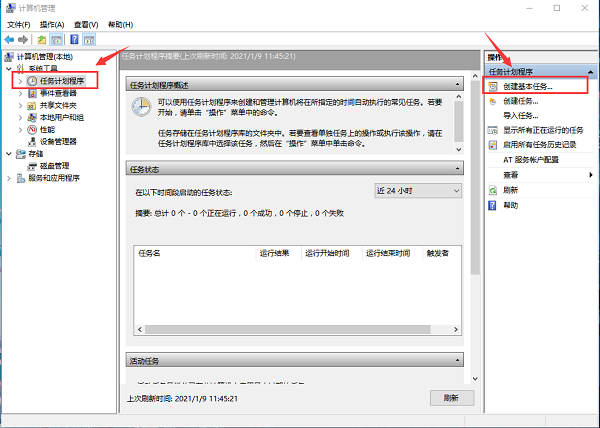
3、在打开的窗口界面中,输入名称,比如这里输入"宽带连接",点击"下一步"。
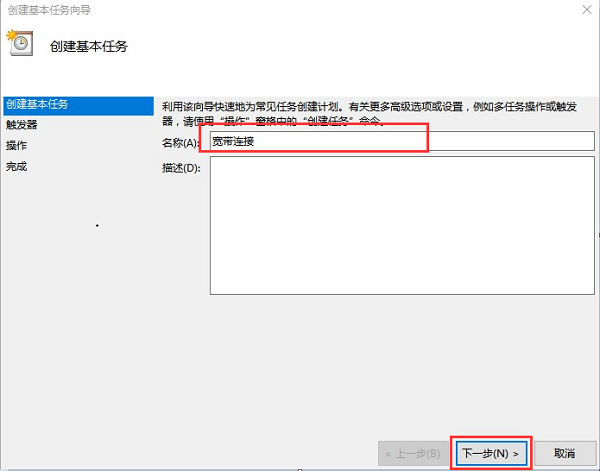
4、在"触发器"界面,选择"当前用户登录时",点击"下一步"。
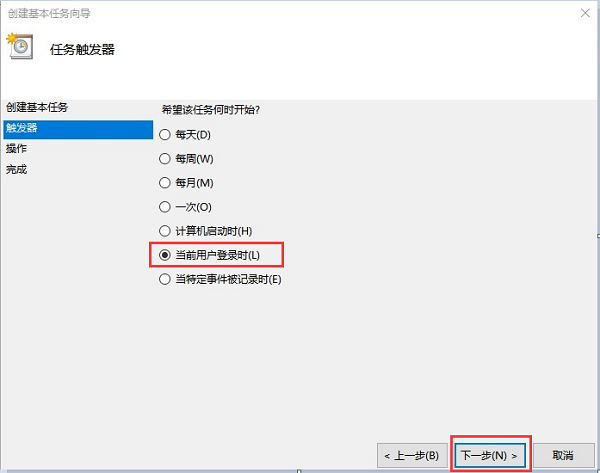
5、在"操作"界面,选择"启动程序",点击"下一步"。
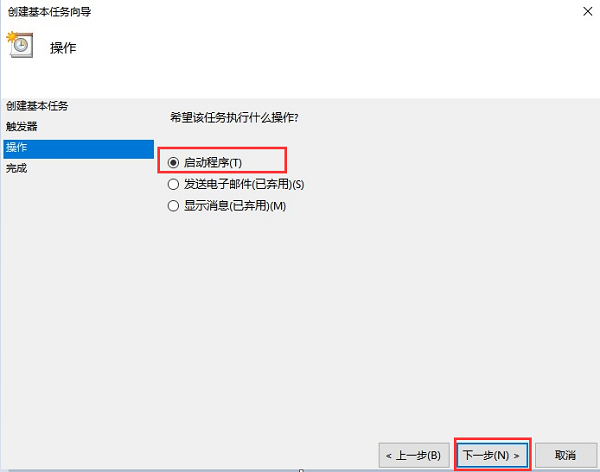
6、"启动程序"界面中,在"程序和脚本"一栏中输入"rasdial 宽带连接 宽带账户名 密码",点击"下一步"。并在弹出的提示窗口中点击"是"。
注意:"宽带账户名"就是当前连接宽带的账户名,"密码"则是宽带账户的密码,并且中间需要用空格隔开。
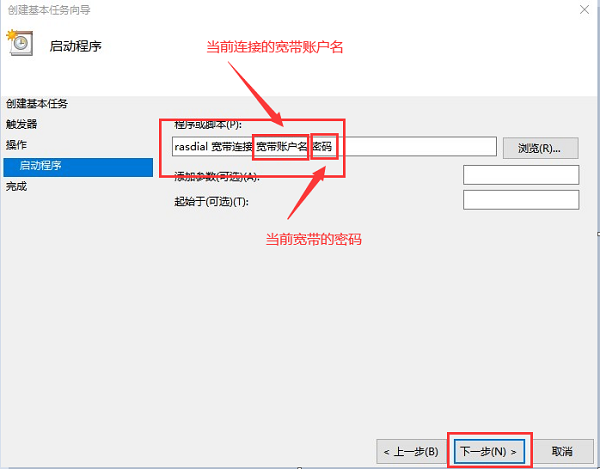
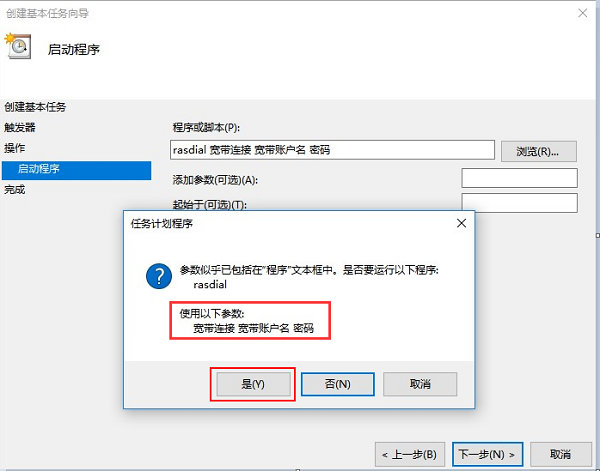
7、然后点击"完成"就可以了。
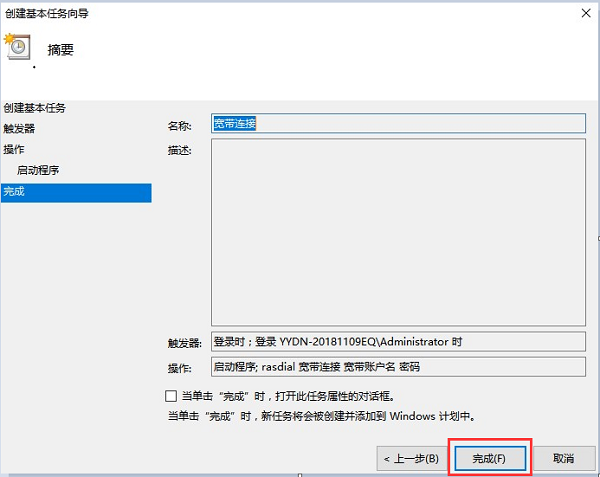
热门教程
- 1 win7 32位安装版
- 2 win7纯净版镜像64位
- 3 win7纯净版镜像32位
- 4 win7纯净版系统镜像iso
- 5 win7纯净版系统镜像32位
- 6 win7纯净版系统镜像64位
- 7 win7纯净版系统镜像
- 8 深度win7系统镜像
- 9 深度win7系统32位
- 10 深度win7系统64位


